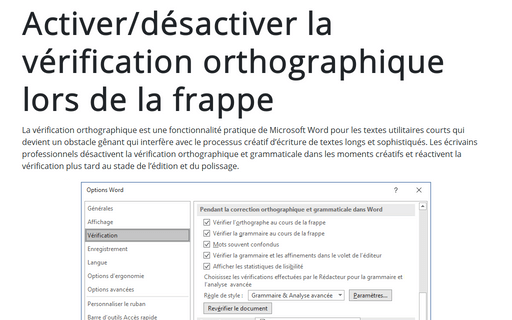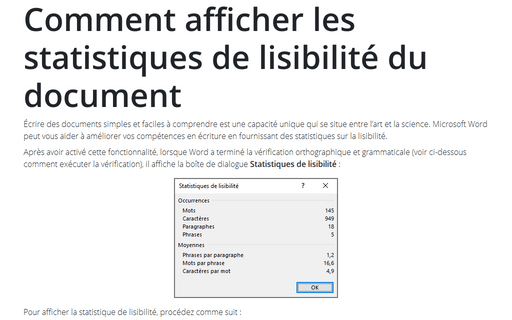Activer/désactiver la vérification orthographique lors de la frappe
Word
365
La vérification orthographique est une fonctionnalité pratique de Microsoft Word pour les textes utilitaires courts qui devient un obstacle gênant qui interfère avec le processus créatif d’écriture de textes longs et sophistiqués. Les écrivains professionnels désactivent la vérification orthographique et grammaticale dans les moments créatifs et réactivent la vérification plus tard au stade de l’édition et du polissage.
Pour activer ou désactiver la vérification orthographique pendant la saisie, procédez comme suit :
1. Sous l’onglet Fichier, cliquez sur Options :

2. Dans la boîte de dialogue Options Word, dans l’onglet Vérification :
- Sous Pendant la correction orthographique et grammaticale dans Word :
- Pour activer la vérification orthographique, assurez-vous que la case Vérifier l’orthographe au cours de la frappe est cochée,
- Pour désactiver la vérification orthographique, décochez la case Vérifier l’orthographe au cours de la frappe :
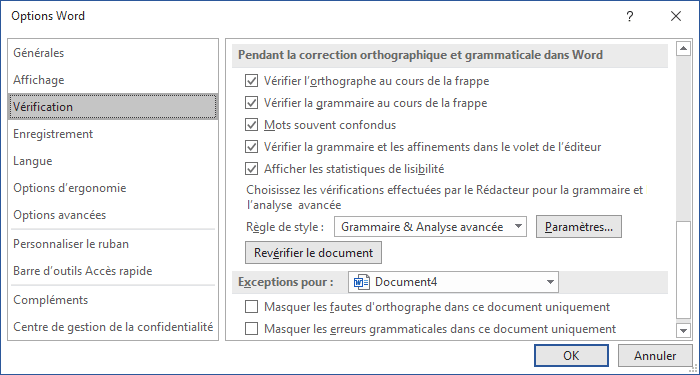
- Sous Exceptions pour :
- Pour activer la vérification orthographique, assurez-vous que toutes les cases à cocher sont décochées,
- Pour désactiver la vérification orthographique, sélectionnez les deux options.
Remarque : Vous pouvez personnaliser votre Word local pour utiliser les options sélectionnées ou désactivées pour tous les documents en sélectionnant l’option appropriée dans la liste déroulante Exceptions pour :
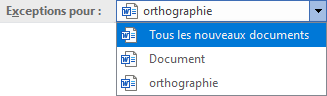
3. Cliquez sur OK pour fermer la boîte de dialogue Options Word.
Voir aussi en anglais : Enable/disable check spelling as you type.